Recursos web 2.0
Dimarts 4 de març de 2008, a les 17,15 i fins les 20,15 a l’aula d’informàtica del CEIP Riumar.
CONTINGUTS
- Configuració de l’iGoogle i conèixer gmail.
- Google calendar: ús educatiu i docent del calendari.
- Picasa: lloc web per penjar álbums de fotos i publicar-los a Internet.
- Pràctica 1: Donar-se d’alta a Google Calendar i Picasa i configurar iGoogle i repassar gmail.
- Pràctica 2: Crear dos calendaris.
- Pràctica 2: Penjar un àlbum de fotos a Picasa.
Configuració iGoogle
Per accedir als serveis Google als que tenim dret com a usuaris google registrats, cal anar a la pàgina de l’XTEC, fer clic damunt la paraula google que apareix a la columna de l’esquerra o bé escriure l’adreça: www.google.com i, finalment, fer clic a la paraula Entra que hi ha a dalt a la dreta. Llavors ens identifiquem amb usuari i contrasenya. En entrar accedim al portal iGoogle que ve a ser la pàgina d’inici com a usuari.
![]()
Pràctica 1 (0:25)
Configurar iGoogle .
- Obriu el navegador d’Internet Firefox.
- A la pàgina de l’XTEC cliqueu damunt la paraula google que apareix a la columna de l’esquerra o bé escriviu l’adreça: www.google.com.
- A la pàgina Google cliqueu a Entra de la part superior dreta i introduïu el vostre nom d’usuari i contrasenya google.
- En aparèixer la plana iGoogle, cliqueu a “el meu compte” a dalt a la dret.
- Cliqueu a “Més>>” sota “Proveu una cosa nova”. Cliqueu a “Calendar”. Se us obrirà una finestra de benvinguda en anglès on haureu d’introduir la vostra contrasenya de google.
- A continuació configurarem el calendari: idioma, franja horària, etc.
- De nou cliqueu a “Més>>” sota “Proveu una cosa nova”. Cliqueu a “Picasa”. Se us obrirà una finestra de benvinguda en anglès on haureu d’introduir la vostra contrasenya de google.
- A continuació configurarem el picasa: idioma, etc.
- Ara configurarem l’aspecte de l’iGoogle anant a preferències (dalt a la dreta). Triarem l’idioma, lloc, tema i gadgets que apareguin: trieu que apareguin, entre altres, google calendar i picasa.
- Anem a Gmail i mireu el missatge que us he enviat i afegiu contactes de correu.
Google Calendar
El Google Calendar és un calendari a Internet, en format agenda, que permet anotacions d’events i que està disponible per a qualsevol usuari registrat de Google. Té les següents particularitats respecte d’una programa d’agenda o d’una agenda clàssica:
- El seu accés és per Internet i està disponible les 24 h. des de qualsevol ordinador connectat a Internet.
- Permet la creació de diversos calendaris per un mateix usuari, públics o privats, veient-los simultàniament amb codi de colors o veient només aquells que interessen.
- Permet compartir calendari o calendaris amb altres persones i que tots puguin administrar-lo i modificar-lo.
- Permet fer-lo públic per a que un grup d’usuaris el pugui visitar.
Com a mestres, l’ús que en podem fer, és per a l’enregistrament, en un únic espai, del nostre calendari professional (activitats especials, formació, reunions, terminis de tasques) i calendari de grup, nivell, cicle o centre, compartit amb altres mestres. És clar que també en podem fer un ús personal per anotar aquells events, en un únic lloc, que ens atanyen.
Moure’s i visualitzar

- Veureu per dia, setmana o mes: aquestes pestanyes us deixen veure el calendari per dia, mes, setmana, propers quatre dies o agenda.
- Moure-us avant o arrere: aquestes fletxes us permeten moure-us a la setmana o mes següent o anterior.
- Tria quin dia veure: clicant damunt les dates del petit calendari de l’esquerra podeu visualitzar al calendari principal la data clicada.
Introduir events
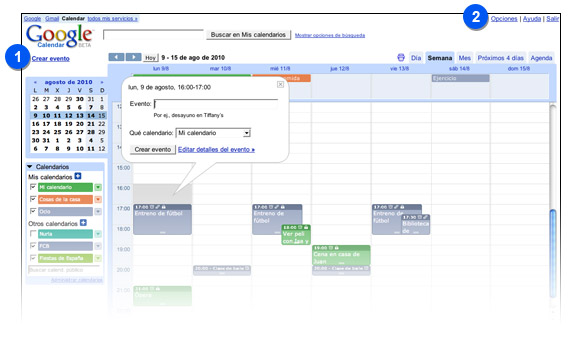
- Afegir events ràpidament: cliquem damunt d’un dia o hora i afegim el nom de l’event.
- Afegir events per mitjà d’un formulari: cliquem a “crear evento” i afegim les dades de l’event i desem.
- Importar calendari: podem afegir un calendari fet amb un altre programa, com ara Outlook de Microsoft.
![]()
Pràctica 2 (0:35)
Configurar l’accés al google calendar i crear dos calendaris.
- Obriu el navegador d’Internet Firefox.
- A la pàgina de l’XTEC cliqueu damunt la paraula google que apareix a la columna de l’esquerra o bé escriviu l’adreça: www.google.com.
- A la pàgina Google cliqueu a Entra de la part superior dreta i introduïu el vostre nom d’usuari i contrasenya google.
- En aparèixer la plana iGoogle, cliqueu a “el meu compte” a dalt a la dret.
- Cliqueu a “Més>>” sota “Proveu una cosa nova”. Cliqueu a “Calendar”. Se us obrirà una finestra de benvinguda en anglès on haureu d’introduir la vostra contrasenya de google.
- A continuació configurarem el calendari: idioma, franja horària, etc.
- Creem un calendari amb el nom cursTIC. Afegim les dates del 11 de març i 25 de març.
- Creem un calendari que digui mestre i afegim les dates de la comissió d’avaluació.
Picasa
El Picasa de Google permet publicar fotos i vídeos a la xarxa de forma ràpida i senzilla i fer-ne accés des d’Internet per a que els afegiu a un missatge de correu, a una plana web, a la plana web del centre, etc. Per afegir les fotos no cal un programa d’edició de pàgines web, només el navegador d’Internet.
Permet compartir fotografies amb els mestres, centre, alumnes, amics i família. Podeu compartir els vostres àlbums exclusivament amb qui vulgueu o fer-los públics i compartir-los amb la comunitat de Picasa.
Podeu veure i desar les fotografies dels vostres amics, seguir la pista de les vostres persones favorites i veure quan afegeixen alguna cosa nova. Descarregar els àlbums dels amics, també.
Gaudir al màxim de les fotografies en diversos tamanys de visió, desplaçar-vos-hi ràpidament, girar-les i canviar-ne la mida. Divertir-vos amb els títols i els comentaris.

![]()
Pràctica 3 (0:25)
Crear un àlbum a Picasa
- Obriu el navegador d’Internet Firefox.
- A la pàgina de l’XTEC cliqueu damunt la paraula google que apareix a la columna de l’esquerra o bé escriviu l’adreça: www.google.com.
- A la pàgina Google cliqueu a Entra de la part superior dreta i introduïu el vostre nom d’usuari i contrasenya google.
- En aparèixer la plana iGoogle, cliqueu a “Picasa”.
- Anem a crear un álbum i cal que triem les fotos que volem pujar a picasa.
MATERIAL NECESSARI:
- Documentació en paper lliurat pel formador.
- Llapis USB (pen-drive, llapis de memòria), portat pels assistents per anar guardant els materials i programes que treballarem al curs.
- Programari: Navegador d’Internet.


Sessió preparada per Francesc Bertomeu Sabaté